IT 및 인터넷 지식창고
윈도우11 블루투스 연결방법 상세히
안녕하세요 ! 창스의 지식창고 입니다.
제가 최근에 7년된 노트북을 바꿨습니다. 요새는 윈도우11 로 깔아서 판매하더라고요 .
그래서 윈도우 11에서의 블루투스 연결방법을 상세히 알아보도록 하겠습니다.
1. 첫번째로, 윈도우10과 유사하게 아래와 같이 위 화살표 꺽새를 누르면 아래와 같이
여러 아이콘이 뜹니다. 여러 아이콘이 뜨면 아래 오른쪽 과 같이 블루트스 모양의 아이콘 을 눌러 Bluetooth 및 장치가 나오게 해주세요. 창은 아래 2번째 이미지 참고해주시면 됩니다.

2. 두번쨰로, 아래이미지와 ' 새 장치 페어링' 장치추가 에서 같이 장치 추가를 진행해주세요.
갤럭시 버즈는 연결이 잘 안되면 이어폰 꽂은 상태 및 뚜겅을 연 상태에서 블루투스 진행해주시면 됩니다.

3. 세번째로, 디바이스 추가 화면이 나오면 거기서 블루투스 창으로 진행해주시면 됩니다.

4. 네번째로, 디바이스 추가가 진행되면 아래와 같이 디바이스가 켜져 있고 검색가능한지 확인해봅니다.
디바이스 가 제대로 연결되면 블루투스 페어링 하게끔 알림이 뜨게 됩니다.

아래와 같이 새 버즈라이브가 발견되었습니다. 헤드셋을 페어링하려면 연결을 선택합니다.
라고 뜨고 , 거기서 연결이 버튼을 누르면 본격적으로 페어링이 됩니다.


5. 다섯번째로, 제대로 페어링이 되면 아래와 같이 연결된 기기 목록이 보입니다.
그리고 블루투스 연결까지 제대로 되었다면 아래와 같이 통화, 오디오 연결됨으로 뜨게 됩니다.
이렇게되면 윈도우11 블루투스 연결방법이 완료됩니다.
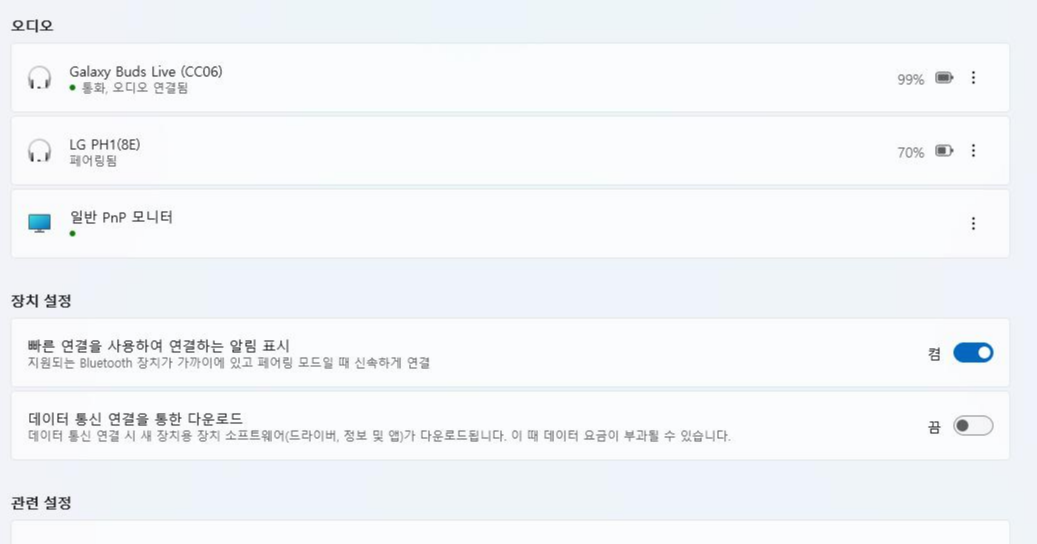
'IT 및 인터넷 지식창고' 카테고리의 다른 글
| 쿠팡 와우회원 혜택 멤버십 8가지 총정리 ! (0) | 2022.06.06 |
|---|---|
| 청와대 방문 신청 방법 네이버로쉽게 (3) | 2022.05.21 |
| 네이버웍스 메일 부재메일 자동메일 발송법 (0) | 2022.04.21 |
| 마샬 액톤2 연결방법 블루투스 화이트 스피커 (1) | 2022.03.26 |
| 턴테이블 추천 데논DP400 조립방법 및 재생리뷰 (0) | 2022.03.06 |